苹果手机怎么刷银行卡信息
手机本身不能直接刷出银行卡的完整信息,但可以通过添加银行卡到苹果钱包应用中进行支付相关操作,以下是具体步骤:
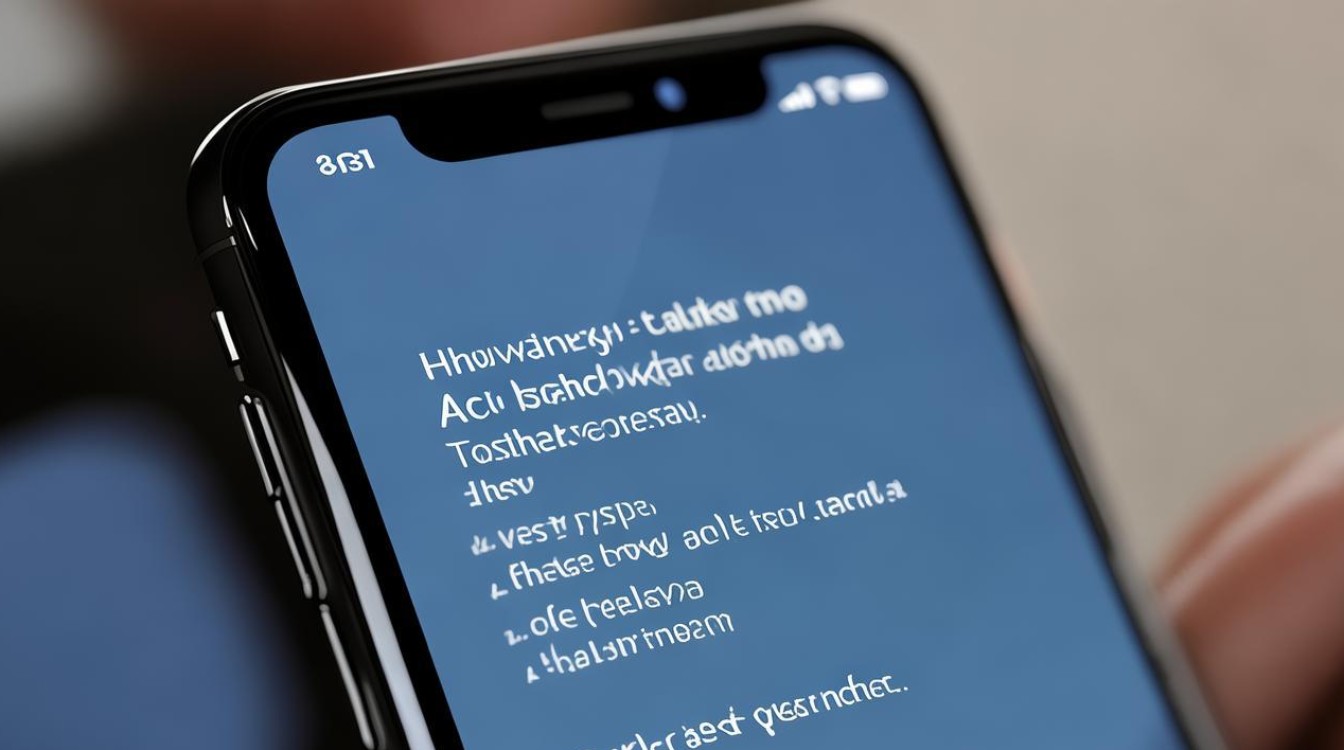
| 步骤 | 操作详情 |
|---|---|
| 准备工作 | 确保你的苹果手机已经升级到支持Apple Pay的系统版本,一般需iOS 8.1或更高版本,准备好你想要添加的银行卡,确保该银行卡支持Apple Pay功能,通常银行卡上有“银联”、“闪付”标识或卡号以62开头等,部分银行可能还会有特定要求,可提前咨询银行客服了解。 |
| 打开钱包应用 | 在苹果手机的主屏幕上找到并点击“钱包”应用图标,若没有该应用,可前往App Store搜索“钱包”进行下载安装。 |
| 添加银行卡 | 进入钱包应用后,点击右上角的“+”号按钮,然后选择“继续”以添加新的银行卡,手机会提示你将银行卡的信息输入或通过摄像头扫描银行卡来读取信息,按照屏幕提示,你可以选择手动输入银行卡号、有效期、安全码(CVV)以及账单地址邮编等信息,也可以使用手机摄像头对准银行卡进行扫描,自动识别并填充相关信息(部分银行卡可能不支持扫描识别功能)。 |
| 验证银行卡 | 输入或扫描完银行卡信息后,点击“下一步”,手机会要求你进行银行卡的验证,验证方式一般有两种:一是通过银行预留的手机号码接收验证码,将收到的验证码填入手机中的相应位置即可;二是通过拨打银行客服电话,按照语音提示输入相关信息完成验证。 |
| 激活银行卡 | 完成验证后,银行卡就成功添加到了苹果钱包中,但可能还需要进一步激活才能使用,有些银行会自动激活银行卡用于Apple Pay,而有些银行则需要你在钱包应用中按照提示进行额外的操作,如设置支付密码等,具体可根据屏幕提示完成相应步骤。 |
| 使用银行卡支付 | 添加并激活成功后,在支持Apple Pay的商户进行消费时,将苹果手机靠近带有“银联”、“闪付”等标识的POS机,然后使用指纹识别(如果设置了)、面容识别或输入手机密码等方式进行身份验证,即可完成支付,支付过程中,实际上并没有直接显示银行卡的完整信息,而是通过苹果的安全芯片和支付协议,将支付指令传输给银行完成交易。 |
需要注意的是,苹果公司非常重视用户的隐私和安全,在添加银行卡及整个支付过程中,会对银行卡信息进行严格的加密处理,确保你的个人信息不会被泄露,在使用Apple Pay进行支付时,也要遵守相关的支付规定和法律法规。
FAQs
问题1:添加银行卡到苹果钱包时,提示“此卡无法用于Apple Pay”怎么办?
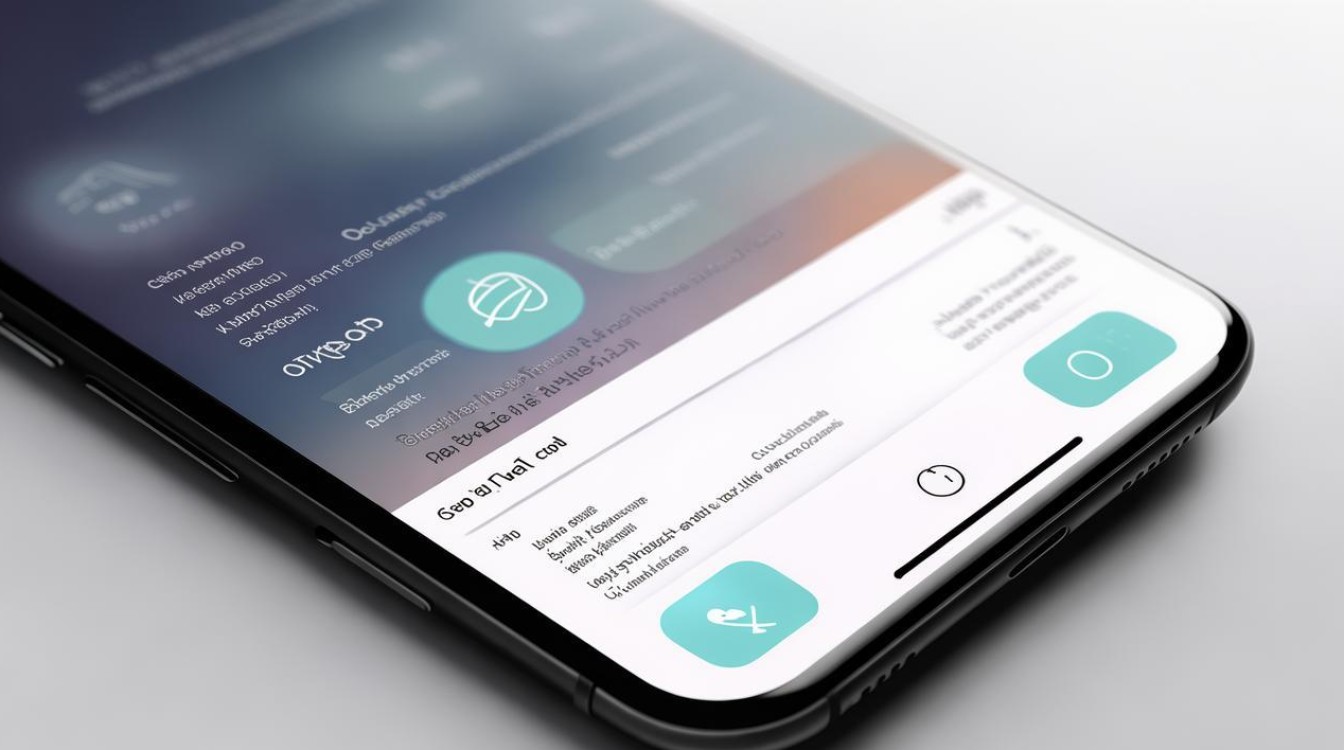
解答:如果遇到这种情况,首先确认你的银行卡是否确实支持Apple Pay功能,可查看银行卡所属银行的官方公告或咨询银行客服,如果银行卡本身是支持的,但仍出现该提示,可能是以下原因导致的:一是手机系统或钱包应用不是最新版本,可尝试更新系统和应用后重新添加;二是银行卡信息输入有误,请仔细检查输入的银行卡号、有效期、安全码等信息是否正确;三是银行端的限制,例如部分银行卡可能需要在银行柜台开通面对面支付功能或进行其他设置才能用于Apple Pay,可携带身份证和银行卡前往银行柜台咨询并解决。
问题2:苹果手机丢失后,钱包里的银行卡信息会不会泄露?

解答:通常情况下,苹果手机丢失后,钱包里的银行卡信息不会泄露,因为Apple Pay采用了多重安全措施来保护用户的银行卡信息,如Tokenization(token化)技术,它会将你的真实银行卡信息替换为一个独特的数字标识(Token),这个标识只会存储在苹果的安全芯片和银行的系统中,而且只有在实际支付时才会通过安全的方式传输,即使他人捡到你的手机,也无法直接获取你的银行卡真实信息,你还可以通过查找我的iPhone功能对手机进行锁定、抹掉数据等操作,进一步保障信息安全,但如果你的Apple ID密码设置过于简单或被他人恶意破解,可能会存在一定的风险,
版权声明:本文由环云手机汇 - 聚焦全球新机与行业动态!发布,如需转载请注明出处。


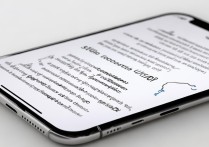









 冀ICP备2021017634号-5
冀ICP备2021017634号-5
 冀公网安备13062802000102号
冀公网安备13062802000102号